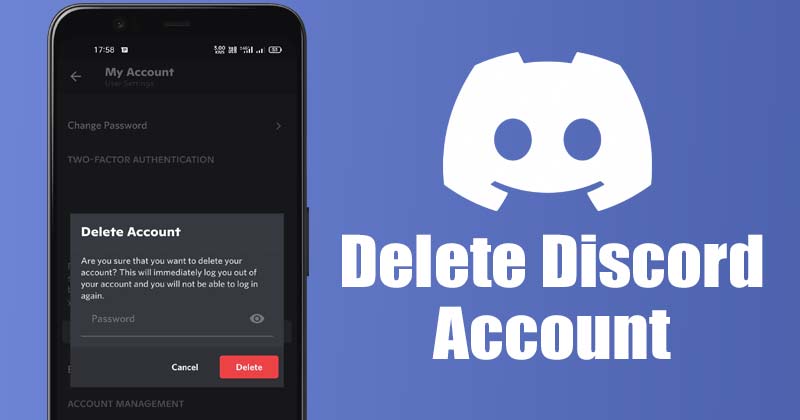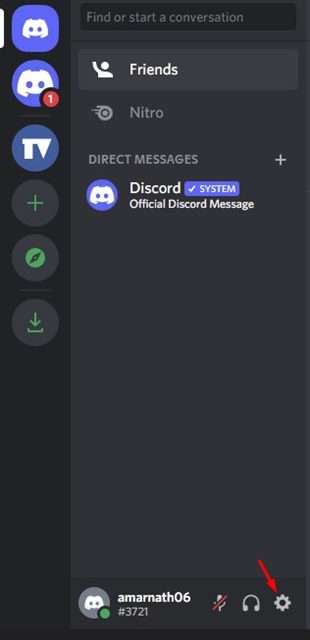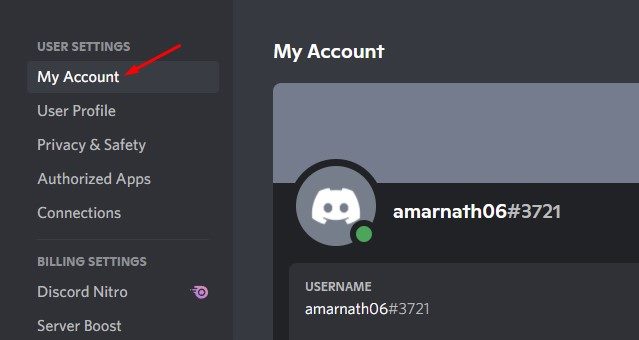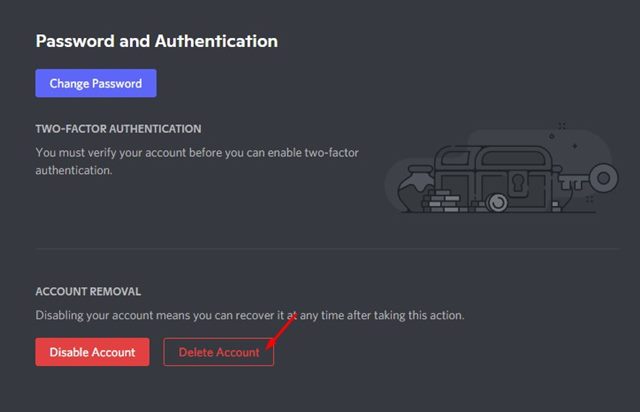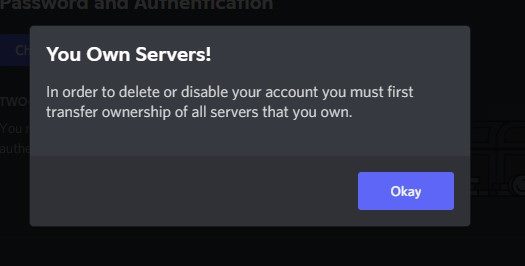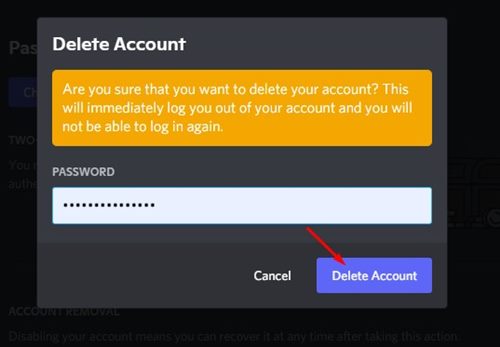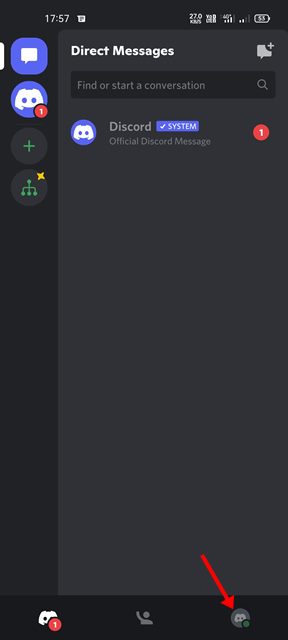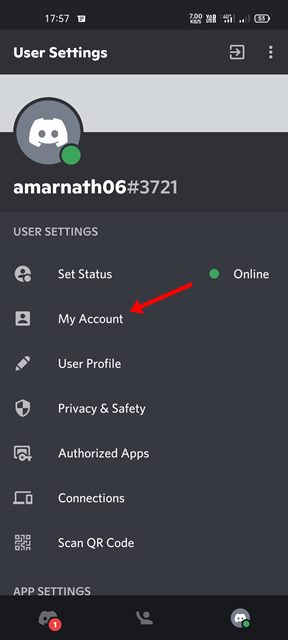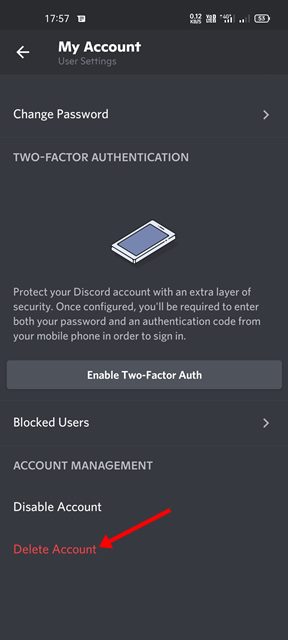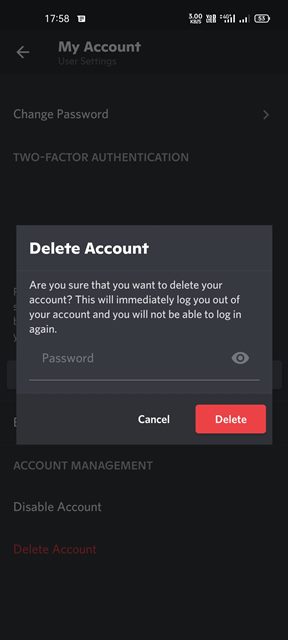Discord — лучший и самый популярный игровой сервис голосового и текстового чата, доступный в Интернете. Этот игровой сервис, известный своей простотой, сейчас используется миллионами геймеров по всему миру.
Хотя Discord — отличный игровой сервис, он не предназначен для всех. Многие пользователи в конечном итоге тратят ненужное время, играя в игры и общаясь в Discord. Если вы хотите бросить играть в игры, первым делом вам следует удалить игры и свою учетную запись Discord.
Кроме того, удалить учетную запись Discord через настольный компьютер и мобильное устройство довольно легко. Следовательно, в этой статье мы поделимся пошаговым руководством по удалению вашей учетной записи Discord. Давайте проверим.
Содержание
Что следует знать перед удалением учетной записи Discord
Удаление учетной записи Discord может быть хорошей идеей для обеспечения конфиденциальности и безопасности, но есть несколько вещей, которые вам следует запомнить, прежде чем делать последний шаг.
Если вы удалите свою учетную запись Discord, все данные вашей учетной записи исчезнут навсегда, и вы не сможете восстановить эти данные в будущем.
Если у вас есть активный сервер Discord, вам необходимо передать право собственности другому пользователю, прежде чем удалять свою учетную запись. В случае, если вы не хотите передавать право собственности, вам придется удалить свой сервер.
Действия по удалению учетной записи Discord на компьютере и в Интернете
Если вы хотите удалить свою учетную запись Discord на компьютере или в Интернете, вам необходимо выполнить несколько простых шагов, о которых мы рассказали ниже.
1. Прежде всего запустите Discord на своем компьютере и нажмите значок Настройки в виде шестеренки позади своего имени.
2. На левой панели нажмите кнопку Моя учетная запись, как показано на снимке экрана ниже.
3. Теперь прокрутите вниз до раздела «Моя учетная запись». Затем нажмите кнопку Удалить учетную запись, как показано ниже.
4. Теперь, если у вас есть сервер Discord, вам будет предложено передать право владения сервером другим пользователям. Обязательно передайте право собственности.
5. Теперь вы увидите приглашение удалить учетную запись. Здесь вам нужно ввести пароль и нажать кнопку Удалить учетную запись.
Вот и все! Вот как вы можете удалить свою учетную запись Discord на компьютере или в веб-версии.
Удалите свою учетную запись Discord на мобильном устройстве
Вы также можете использовать мобильное приложение Discord (Android и iOS), чтобы удалить свою учетную запись Discord. Вот несколько простых шагов, которые вам нужно выполнить.
1. Прежде всего откройте приложение Discord на своем устройстве и щелкните значок своего профиля, как показано ниже.
2. Откроется страница настроек пользователя. На странице Настройки пользователя нажмите на опцию Моя учетная запись.
3. В разделе «Моя учетная запись» прокрутите вниз и нажмите кнопку Удалить учетную запись.
4. Теперь вам будет предложено ввести пароль для удаления учетной записи. Просто введите пароль и нажмите кнопку Удалить, как показано ниже.
Вот и все! Это приведет к окончательному удалению вашей учетной записи Discord.
Читайте также: Как сделать сервер Discord частным или общедоступным
Удалить учетную запись Discord довольно легко. После удаления учетной записи вы можете удалить приложение Discord на своем Windows, Android или iPhone. Надеюсь, эта статья помогла вам! Пожалуйста, поделитесь им также со своими друзьями. Если у вас есть какие-либо сомнения по этому поводу, сообщите нам об этом в поле для комментариев ниже.